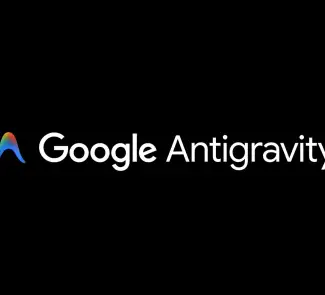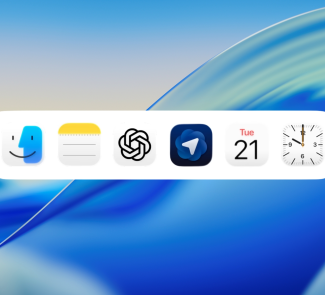A buen entendedor, pocas palabras bastan. Algo así aplica cuando hablamos con la Inteligencia Artificial, en concreto con chatbots como Gemini, el asistente de IA de Google. Los prompts en el contexto de la inteligencia artificial (IA) son las instrucciones que se le da a un modelo de IA para guiar su respuesta o generación de contenido. Para buscar la respuesta que buscamos es conveniente saber algunas nociones básicas de prompting.
Para ello, Google tiene disponible una guía muy útil (y bastante digerible) para conversar mejor con Gemini, su asistente de IA integrado en Google Workspace. El documento se llama Prompting Guide 101 y, como su nombre lo indica, es una manual de cómo formular instrucciones claras y efectivas a Gemini para que no te de cualquier respuesta, sino exactamente la que necesitas. Además, incluye epígrafes específicos para diferentes ámbitos de trabajo como Administración, Atención al Cliente o para pequeños negocios y emprendedores.
En este post resumiremos los tips más inmediatos para escribir prompts y así aprovechar al máximo Gemini en los programas de Workspace. Desde la redacción de un email en Gmail hasta crear tablas en Worksheet pasando por generar notas de prensa u organizar agendas: todo ello está a nuestra disposición, solo se necesitamos saber cómo pedirlo.
Por qué es importante aprender a «promptar»
La IA nos parece magia, pero no es así. Si le hablamos ambiguamente, nos responderá ambiguamente. Pero si aprendemos a pedirle lo que queremos con contexto, detalles y objetivos claros, Gemini puede redactar correos, ayudar a planear proyectos, crear borradores de presentaciones o incluso analizar datos en Sheets, como si fuera nuestro asistente personal.
«No hay que ser un ingeniero del prompt para usar IA generativa», puntualiza desde Google, pero si es una habilidad que podemos aprender. También advierten que la IA generativa está pensada para ayudar a las personas y la última palabra es de la humano.
Conviene tener en mente este esquema sencillo de la composición de un prompt efectivo:
- Persona
- Tarea
- Contexto
- Formato
No es obligatorio que estén las cuatro presentes, pero usar algunas ayudará. Veamos un ejemplo en la que se ve reflejado todas ellas:
Eres un Program Manager en Google Cloud (persona). Redacta un correo electrónico a María Álvarez (tarea) con un resumen ejecutivo basado en la propuesta de nuestro cliente TuLife (contexto). Dámelo en una lista de enumeración (formato).
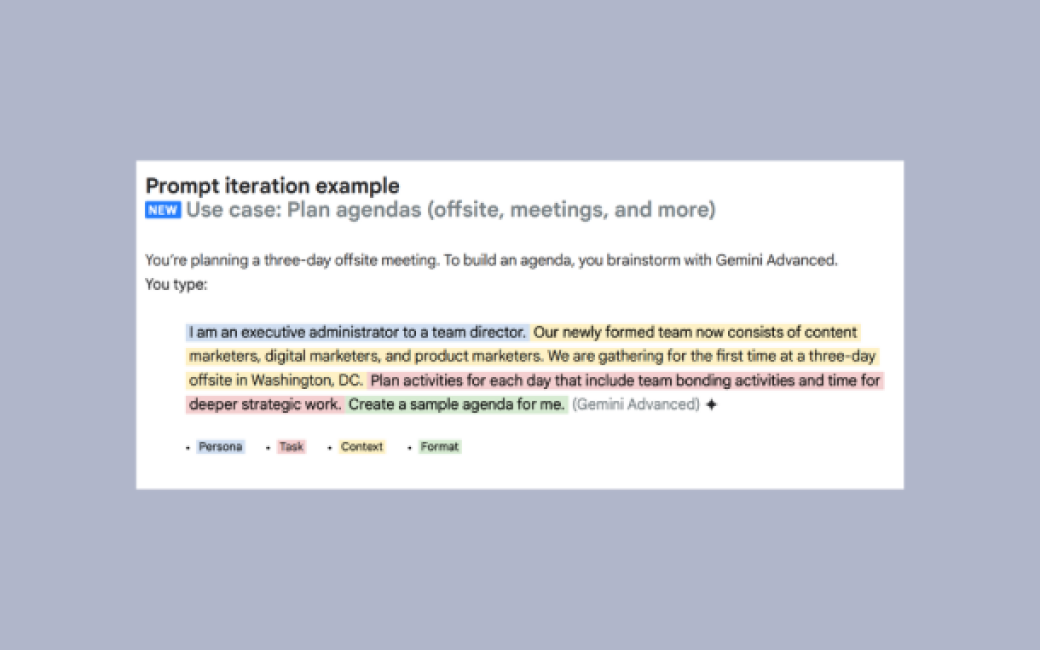
4 claves básicas para escribir prompts según Google
Google recomienda estos consejos básicos para utilizar Gemini en Workspace.
- Usa lenguaje natural. Escribe como si le estuviese escribiendo a una persona y expresa pensamientos en oraciones completas. No basta con decir “hazme una presentación”. Mejor: «Crea una presentación de 5 diapositivas sobre tendencias de mercado en 2024 para un equipo de marketing».
- Indiciaciones claras y específicas. Hay que especificar la tarea que necesitas del chatbot (resumir, escribir, cambiar el tono…) y ofrece el mayor contexto posible. Gemini rinde mejor si le das información adicional. Por ejemplo: ¿quién es tu audiencia?, ¿qué tono debe tener el texto?, ¿cuáles son tus objetivos? Define el resultado que esperas ¿Quieres un resumen?, ¿una lista?, ¿una tabla?, ¿un correo listo para enviar?
- Evita complejidades y sé conciso. Utiliza un lenguaje precioso y evita el uso de jergas.
- Crea una conversación. Si el primer resultado no cumple tus expectativas y crees que hay margen de mejora, ve afinándolo con más instrucciones de seguimiento. Se le va dando feedback: “Hazlo más corto”, “Usa un tono más informal” o “Agrega ejemplos”
Bonus: podemos personalizar las respuestas de Gemini si le incluimos en el prompt tus documentos de Google Drive. Para indicarle un documento concreto se escribe el nombre de este precedido de «@».
4 frases plantilla para los programas de Google Workspace
Estas cuatro tareas son algunas de las tareas más solicitadas en Gemini. Así cómo deberíamos redactarlas para que nos entienda bien:
- Ayúdame a escribir (Documentos de Google y Gmail)
- Ayúdame a organizar (Hojas de cálculo de Google)
- Crear imagen con Gemini (Presentaciones de Google)
- Crear imágenes de fondo (Google Meet)
Consejo extra para utilizar la guía Prompting Guide 101 de Google
Es verdad que leerse un PDF de muchas páginas puede ser algo tedioso. El creador de contenido RoboNuggets recomienda para ello pasar el documento por Notebook LLM. Se trata de una herramienta de Google (que utiliza Gemini) y permite hacer más interactivo los documentos con resúmenes, destacando información valiosa o creando un podcast para que sea más ameno.
Si te ha gustado este artículo y quieres recibir más contenido sobre innovación y tecnología directamente en tu correo, suscríbete a nuestra newsletter y mantente siempre actualizado. No somos de los que llenan tu bandeja, solo compartimos los lunes.